Tải video YouTube về điện thoại là một trong những tính năng được nhiều người dùng quan tâm trong quá trình sử dụng thiết bị. Nếu bạn chưa biết cách thực hiện tải video từ YouTube này, hãy cùng tìm hiểu 5+ cách tải video youtube về điện thoại nhanh chóng dưới đây!
1. Cách tải video trên YouTube không dùng phần mềm
Bạn có thể tải video trên YouTube không cần sử dụng phần mềm. Bạn chỉ cần làm theo các bước sau:
Bước 1: Tải ứng dụng YouTube về điện thoại của bạn.
Bước 2: Mở ứng dụng YouTube trên thiết bị lên, đăng nhập "Google Account" của bạn để có thể tải video trên YouTube.
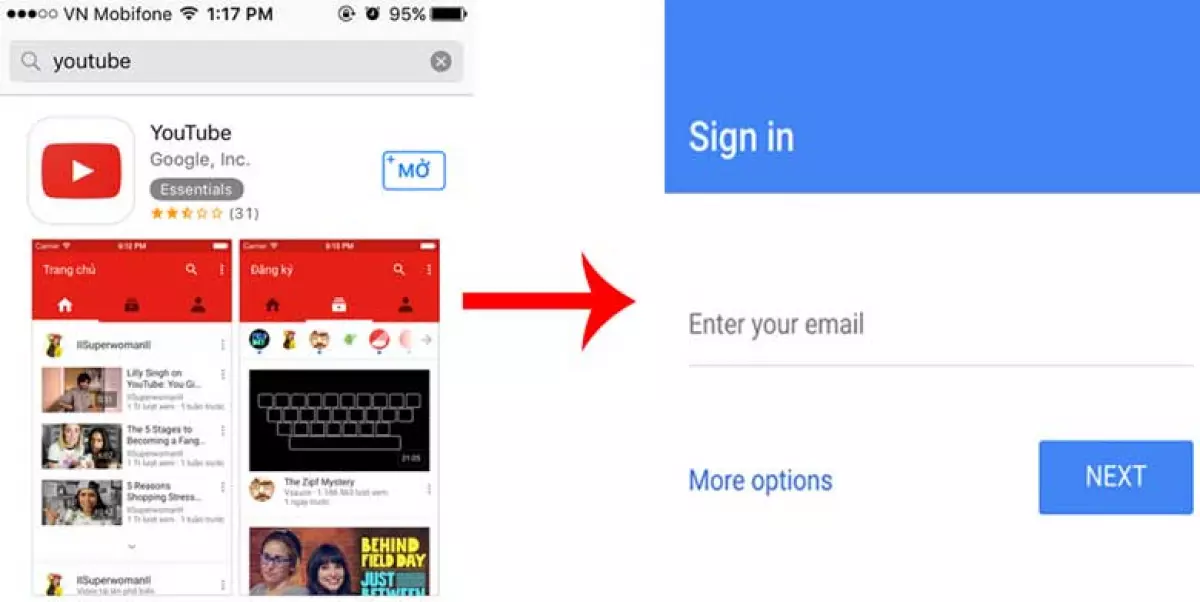
Bước 3: Lựa chọn video bạn muốn tải về, tích chọn vào biểu tượng download ngay phía dưới video, sau đó chọn độ phân giải mà bạn muốn tải về và bấm "OK" để tiến hành việc download xuống.
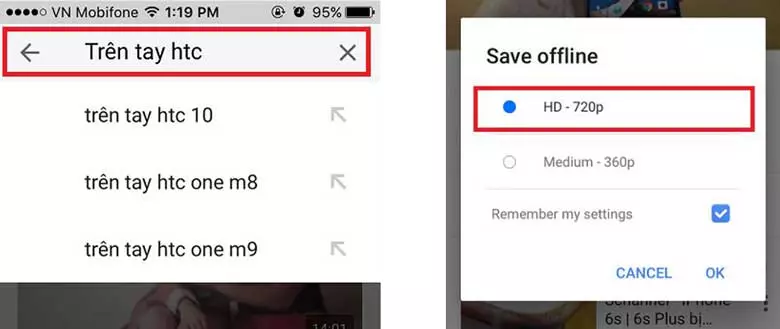
Lưu ý:
- Chỉ một số video được YouTube cho phép tải về để xem offline.
- Bạn có thể vào mục Video đã lưu trong tab cá nhân để xem tiến độ tải về video của mình.
2. Hướng dẫn tải video YouTube trên điện thoại bằng website
Ngoài cách tải video trên YouTube không dùng phần mềm, bạn cũng có thể tham khảo những website sau đây để tải video YouTube về điện thoại mà không cần tải ứng dụng.
2.1. Tải video YouTube trên điện thoại bằng website y2mate.com
Bước 1: Mở ứng dụng YouTube trên điện thoại, mở video mình muốn tải, chọn "Chia sẻ" > "Sao chép đường liên kết".
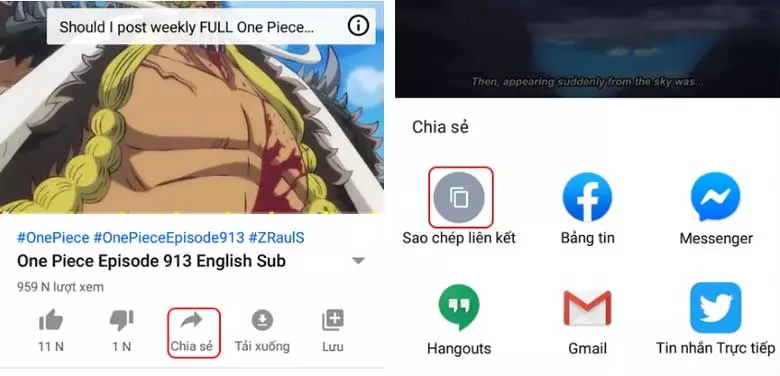
Bước 2: Truy cập vào trang y2mate.com, dán link video YouTube vào ô "Search or paste link here...", sau đó chọn chất lượng video bạn muốn.
Bước 3: Nhấn "Download" tại chất lượng tương ứng, sau đó xác nhận video chính xác và bắt đầu quá trình tải bằng cách nhấn "Download .mp4" và chọn "Tải về".
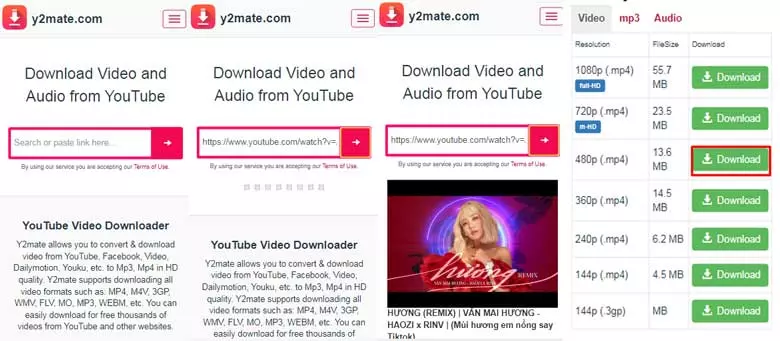
2.2. Cách tải video YouTube về điện thoại bằng website savefrom.net
Bước 1: Mở YouTube và sao chép đường liên kết tương tự.
Bước 2: Truy cập trực tiếp vào trang savefrom.net.
Bước 3: Dán link video YouTube muốn tải vào giao diện của trang website, sau đó chờ trang website xác nhận link. Bạn sẽ thấy video YouTube bên dưới.
Bước 4: Tiến hành lựa chọn chất lượng của video hoặc định dạng khác, sau đó nhấn nút "Tải về" để tiến hành tải. Bạn sẽ thấy thông báo video đã tải xuống.
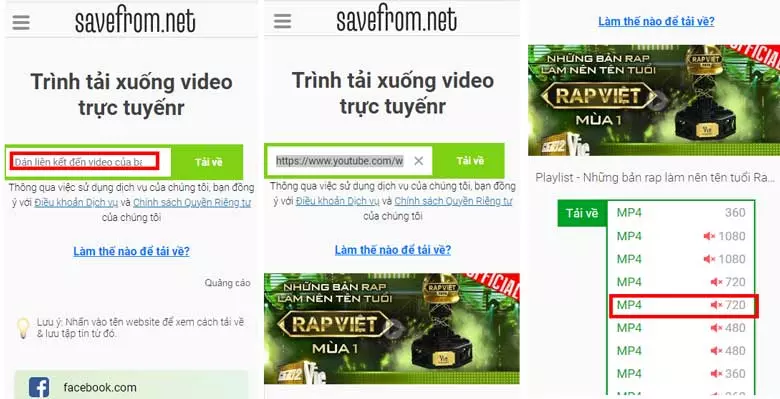
3. Cách tải video YouTube về điện thoại bằng ứng dụng
Ngoài các website hỗ trợ, bạn cũng có thể sử dụng các ứng dụng hỗ trợ quá trình tải video YouTube này. Dưới đây là một số ứng dụng bạn có thể tham khảo.
3.1. Cách tải video bằng phần mềm Jungle trên điện thoại iPhone
Bước 1: Tải ứng dụng Jungle về điện thoại iphone .
Bước 2: Vào ứng dụng YouTube, mở video mà bạn muốn tải, chọn "Chia sẻ".
Bước 3: Chọn "Sao chép đường dẫn", sau đó trở lại màn hình chính của điện thoại, mở ứng dụng Jungle.
Bước 4: Dán đường dẫn vào khung "URL", sau đó chọn biểu tượng Download.
Bước 5: Chọn tab "Downloads" để xem tốc độ tải file.
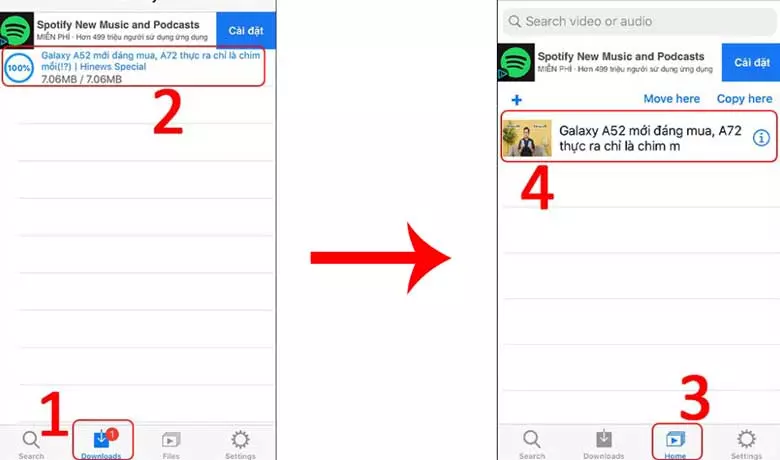
Sau khi hoàn thành, giao diện điện thoại sẽ hiển thị. Bạn có thể chọn tab "Home" để xem video và chọn video cần xem.
3.2. Ứng dụng tải video YouTube với điện thoại Android - YT3
Bước 1: Để thực hiện tải video YouTube về điện thoại Android, bạn tải ứng dụng YT3 về điện thoại Android và cài đặt.
Bước 2: Trong giao diện ứng dụng, bạn nhập tên video YouTube muốn tải, sau đó trong giao diện hiển thị những video tương ứng. Bạn hãy tìm đến video muốn tải và nhấn biểu tượng nhạc để tải về.
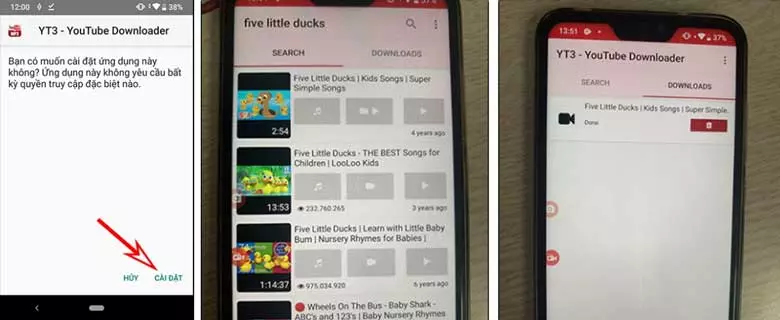
3.3. Cách tải video YouTube với điện thoại Android bằng ứng dụng SnapTube
Bước 1: Vào "Chrome" trên điện thoại Android, nhấn tải "SnapTube" về điện thoại Android.
Bước 2: Vào "SnapTube", nhập tên video muốn tải, sau đó nhấn vào phần "mũi tên" xuống để tải.

Bước 3: Chọn chất lượng video muốn tải.
Bước 4: Chọn thay đổi đường dẫn đến vị trí trong thẻ nhớ, sau đó nhấn "Tải xuống".
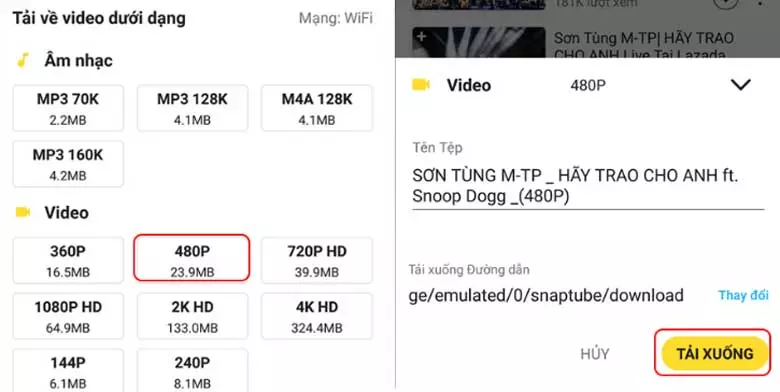
Bước 5: Đợi video được tải xuống, sau đó vào phần "Album" để xem video đã tải.
Với những cách tải video YouTube về điện thoại đơn giản, hiệu quả và nhanh chóng trên đây, chúc bạn thực hiện thành công!
Siêu thị điện máy HC tổng hợp
















